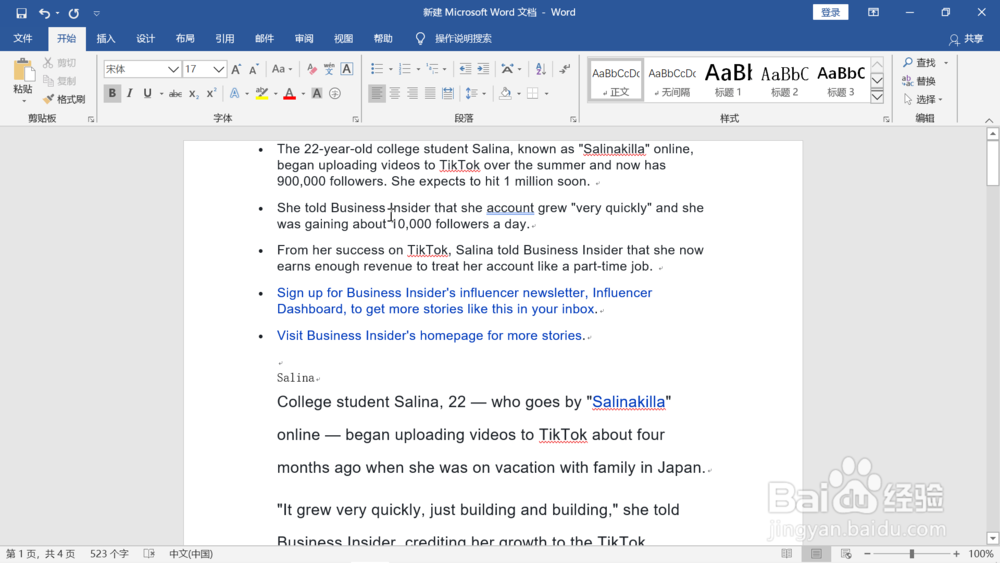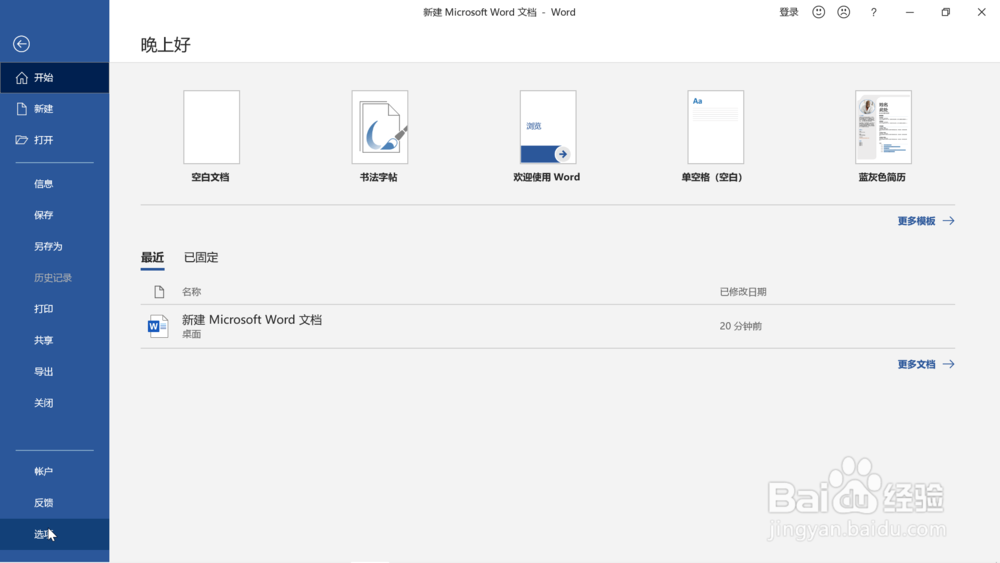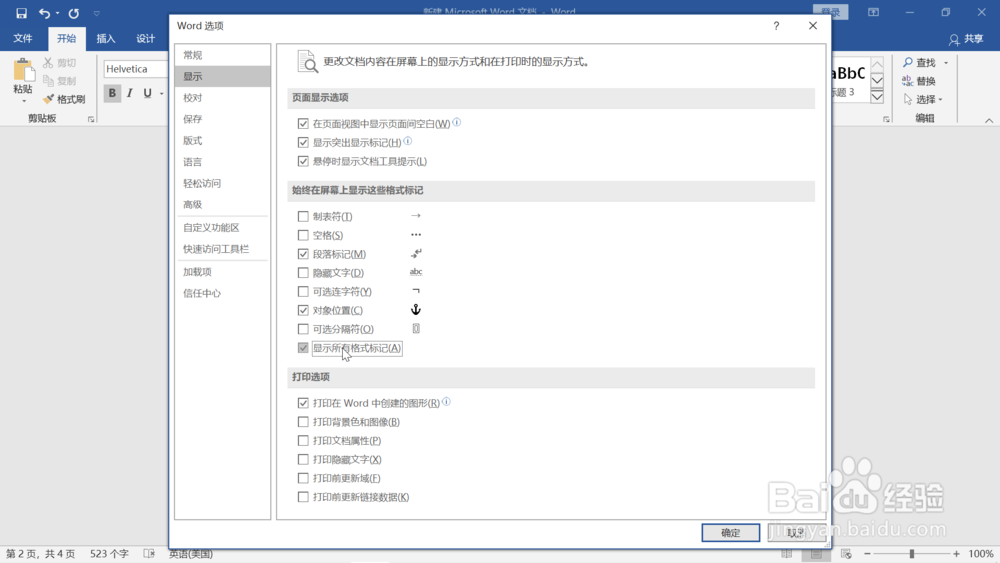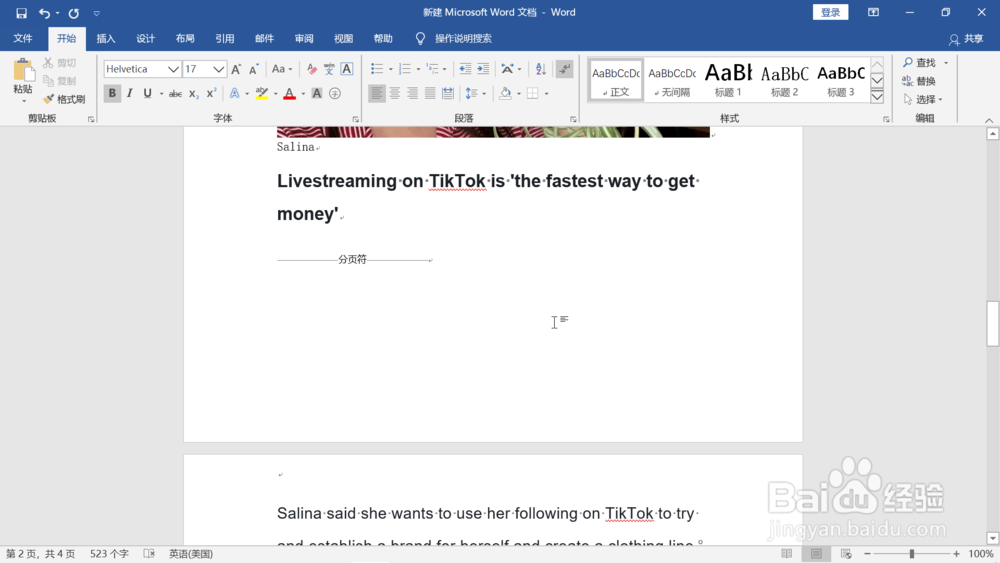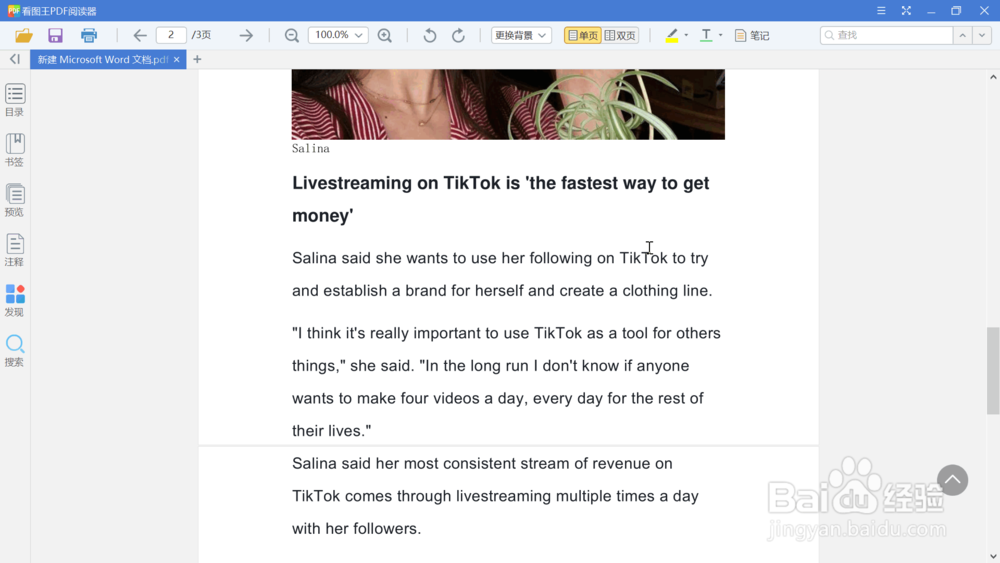导出文档为pdf发现页面有大片空白的处理方法
1、打开要导出为pdf格式的文档。
2、鼠标移动到上部工具栏,依次点击“开始”,“另存为”。
3、在弹出的另存为对话框中选择一个存储路径,并把存储格式选择为pdf,点击右下角的“保存”。
4、用软件打开转换好的pdf文档,上下拖动观看转换效果,发现有一页有大片空白,不知是何原因造成。
5、再次回到word界面,鼠标移动到上部工具栏,依次选择“文件”,“选项”。
6、在弹出来的word选项对话框中,依次选择“显示”,“显示所有格式标记”,鼠标左键点击右下角“确定”。
7、回到word界面,这时可以看见骒貉缭塄原来空白的地方被不小心插入了一个分页符。有可能是操作文档的时候不小心同时按下了CTRL和回车键造成的。
8、把分页符所在的区域的空白全部删掉后重新导出为pdf格式,再次打开pdf文档,拖动后再次检查,可以看到,相同的位置已经没有空谷笆葆回白了。所以可以说,这次的问题由不小心插入了分页符引起的,后续如果碰到相同情况,可以参照以上做法排除是否是插入了分页符引起的。
声明:本网站引用、摘录或转载内容仅供网站访问者交流或参考,不代表本站立场,如存在版权或非法内容,请联系站长删除,联系邮箱:site.kefu@qq.com。
阅读量:42
阅读量:35
阅读量:46
阅读量:69
阅读量:78